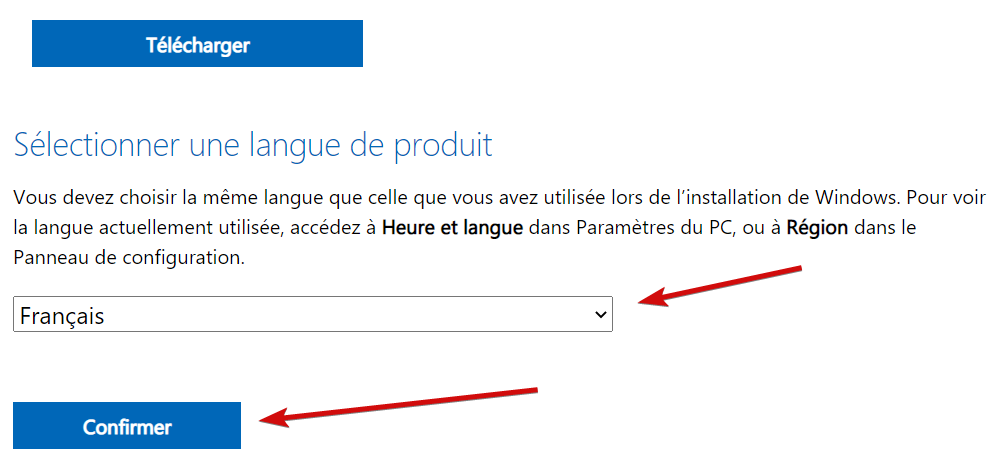- Kui Windows 11 ei tunne GoPro Hero 8 kaamerat ära, peaksite oma USB-kontrolleri draiverid uuesti installima.
- Lisaks saate kontrollida oma kaamera mälukaarti füüsiliste kahjustuste suhtes.
- Viimase abinõuna kasutage vajalike fotode ja videote edastamiseks micro SD-kaardi adapterit.
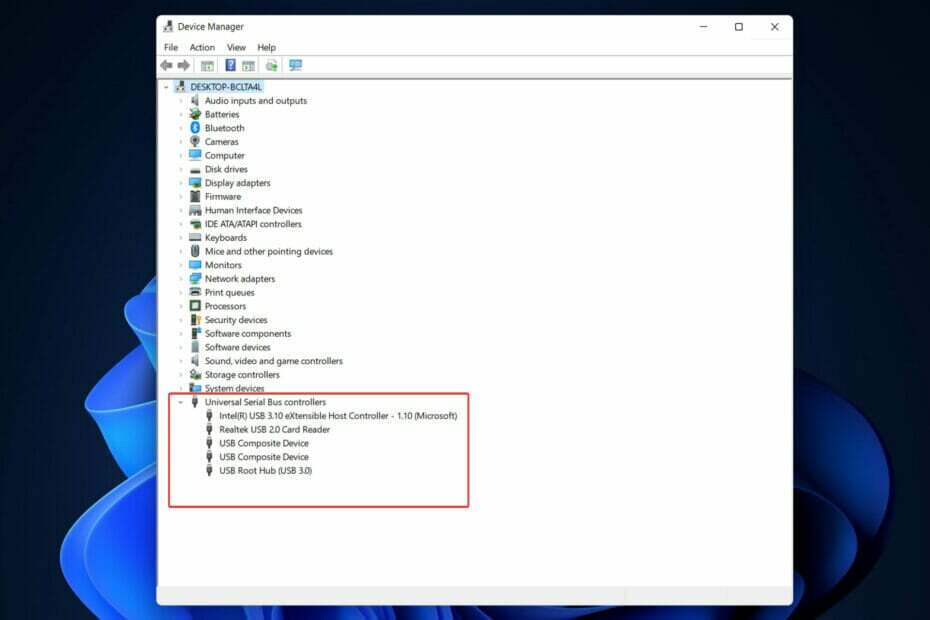
XINSTALLIMINE Klõpsates ALLALAADIMISE FAILIL
See tarkvara hoiab teie draiverid töökorras, kaitstes teid tavaliste arvutitõrgete ja riistvaratõrgete eest. Kontrollige kõiki oma draivereid nüüd kolme lihtsa sammuga:
- Laadige alla DriverFix (kinnitatud allalaaditav fail).
- Klõpsake Alusta skannimist et leida kõik probleemsed draiverid.
- Klõpsake Värskenda draivereid uute versioonide hankimiseks ja süsteemi tõrgete vältimiseks.
- DriverFixi on alla laadinud 0 lugejad sel kuul.
GoPro on populaarne seiklusfotograafia kaameravarustus, mida kasutavad paljud. Oma klanitud ja väikese kuju tõttu on see populaarne surfarite ja igat tüüpi sportlaste seas. Seega arutame täna, kuidas parandada Windows 11, mis ei tuvasta GoPro Hero 8 kaamerat.
Tänu oma kvaliteetsetele HD-kaameratele on see väikekaameratööstuses üks enim kasutatud seadmeid. Kaamera on võimalik maha matta igas olukorras, mis tundub võimatu. Seetõttu on see õueseikluste pildistamisel üsna abiks.
Kuigi GoPro-d on pikka aega peetud action-fotograafia tipuks, kasutavad seda nüüd kõik alates tavakasutajatest kuni blogijateni. Video kvaliteet, filmid ja üldised funktsioonid on võrreldavad professionaalse tootmiskaamera omaga.
Kõik, mida pead tegema, et importida kõik oma videod ja fotod, on installida oma nutitelefoni GoPro rakendus ja ühendada kaamera arvutiga. Tarkvara impordib teie videod ja fotod koheselt, võimaldades teil oma teegi sisu hõlpsalt sirvida.
Kuid kui teil tekib seda tehes probleeme, olete jõudnud õigesse kohta. Hüppame nende lahenduste loendisse, mida saate rakendada, et parandada Windows 11, mis ei tuvasta GoPro Hero 8, kohe pärast seda, kui oleme üksikasjalikumalt näinud, millised on kaamera eelised ja uued funktsioonid.
Millised on GoPro Hero 8 kaamera eelised?
GoPro Hero 8 Black on ettevõtte tegevuskaamerate seeria keskmise lapsena asendanud GoPro Hero 9 Blacki, mis asub algtaseme Hero 7 kohal.
Kui arvestada väärtust, on see paljude inimeste jaoks parim valik. Ehkki jääte ilma uue lipulaeva esikülje ekraanist ja 5K videovõimalustest, on selle jõudlus üldiselt peaaegu samaväärne kallima õega.
Lainurkobjektiivid ja kaamerasisene stabilisaator on olulised tegevuse jäädvustamiseks, mida soovite meeles pidada. Kuna enamik tegevusi, mida soovite dokumenteerida, ei anna teile palju aega pildi kompositsioonile mõtlemiseks.
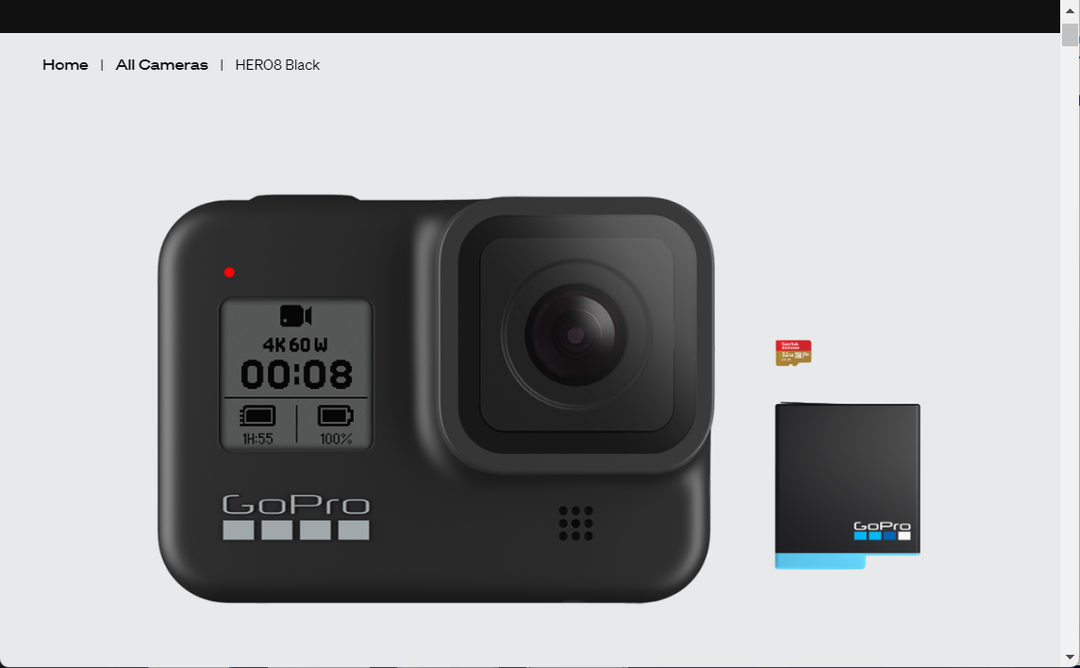
Seetõttu on GoPro koondanud oma jõupingutused oma HyperSmoothi videostabiliseerimissüsteemi võimekuse parandamisele selles mudelis.
HyperSmooth 2.0 on nüüd saadaval kõigi eraldusvõimete ja kaadrisagedustega. Ja see parandab veelgi seda, mida GoPro väitis eelmisel aastal, et see oli parim kaamerasisene videostabilisaator, mis avaldamise ajal saadaval oli.
Timelapse abil saate lühikese aja jooksul näidata kogu sündmuse jada, ilma et peaksite tegema palju tootmisjärgseid muudatusi.
Muudetud funktsioon sisaldab uut automaatset intervalli tuvastamise tööriista, mis kasutab sisseehitatud funktsiooni kiirendusmõõtur, et lisada rohkem kaadreid, kui toimub palju, ja hajutada need laiali, kui on palju edasi minema.
Lisaks SuperView, Wide ja Linear digitaalsetele objektiividele, mis olid varem saadaval Hero 7 Blackis, Hero 8 Black pakub ka uut kitsa objektiivi perspektiivi videote või üksikisikute pildistamiseks (või Lähivõtted).
Mida teha, kui Windows 11 ei tunne GoPro Hero 8 ära?
1. Kontrollige oma varustust füüsiliste kahjustuste suhtes
Enne jätkamist kontrollige, kas teil pole tolmu, mustust, kõverusi või midagi muud, mis viitaks sellele, et teie kaamera ei ole töökorras.
Oluline on märkida, et GoPro kaamera peab arvutiga ühendamisel olema sisse lülitatud, et Windows 11 saaks selle tuvastada. Lisaks peab kaameral olema salvestamiseks SD-kaart.
Kui teil on USB-varukaabel, ühendage kaamera tavalise kaabli asemel sellega, et kontrollida, kas kaabel on vigane. Kui seade on arvutiga ühendatud ja sisse lülitatud, peaks kaamera ekraanile ilmuma GoPro logo.
Eksperdi nõuanne: Mõnda arvutiprobleemi on raske lahendada, eriti kui tegemist on rikutud hoidlate või puuduvate Windowsi failidega. Kui teil on probleeme vea parandamisega, võib teie süsteem olla osaliselt katki. Soovitame installida Restoro – tööriista, mis skannib teie masina ja tuvastab vea.
Kliki siia allalaadimiseks ja parandamise alustamiseks.
Lisaks kontrollige, kas USB-port on vigane ühendades kaamera teise porti. Kui ükski ülaltoodust ei aidanud, pole teie varustus füüsiliselt kahjustatud ja võite liikuda järgmiste lahenduste juurde.
2. Värskendage USB-draiverit
- Paremklõpsake Alusta ikooni tegumiribal, seejärel minge lehele Seadmehaldus.

- Järgmisena laiendage USB-kontroller jaotises paremklõpsake kaardilugeja draiveril ja klõpsake nuppu Uuenda draiverit.
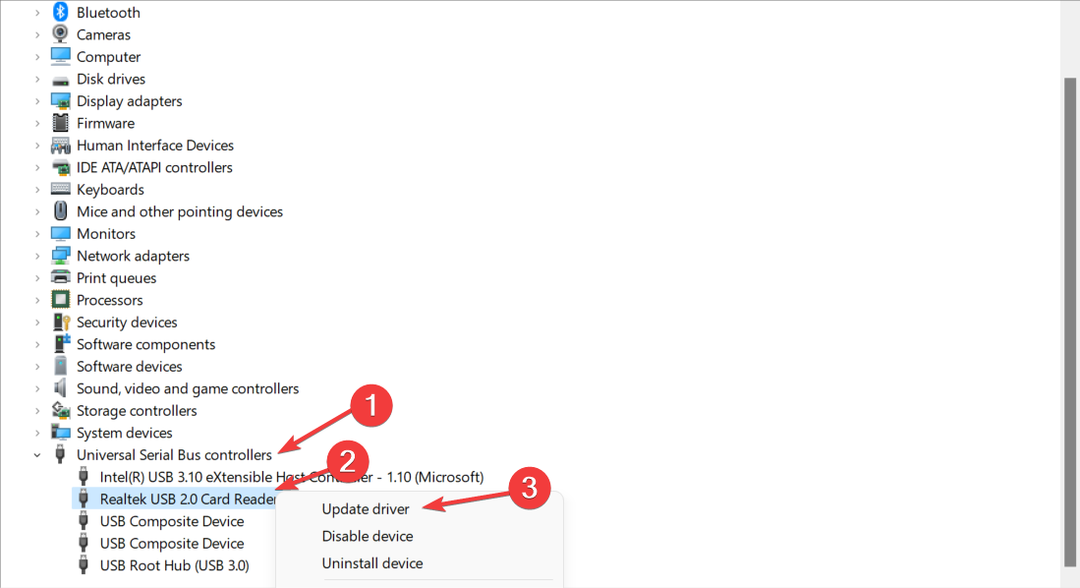
Kui teile ei meeldi draivereid käsitsi värskendada või kui teile igapäevaste tegevuste käigus tekivad juhiga seotud probleemid, saate valida kolmanda osapoole draiverihalduri, mis installib, asendab, parandab ja värskendab automaatselt kogu teie seadme autojuhid.
Mõned kõige levinumad Windowsi vead ja vead tulenevad vanadest või ühildumatutest draiveritest. Ajakohase süsteemi puudumine võib põhjustada viivitust, süsteemivigu või isegi BSoD-sid.Seda tüüpi probleemide vältimiseks võite kasutada automaatset tööriista, mis leiab, laadib alla ja installib teie Windowsi arvutisse õige draiveriversiooni vaid paari klõpsuga. Soovitame tungivalt DriverFix. Seda saab teha järgmiselt.
- Laadige alla ja installige DriverFix.
- Käivitage rakendus.
- Oodake, kuni DriverFix tuvastab kõik teie vigased draiverid.
- Tarkvara näitab nüüd kõiki draivereid, millel on probleeme, ja peate lihtsalt valima need, mida soovite parandada.
- Oodake, kuni DriverFix uusimad draiverid alla laadib ja installib.
- Taaskäivita oma arvutisse, et muudatused jõustuksid.

DriverFix
Draiverid ei tekita enam probleeme, kui laadite alla ja kasutate seda võimsat tarkvara juba täna.
Külastage veebisaiti
Kohustustest loobumine: see programm tuleb teatud toimingute tegemiseks tasuta versioonilt üle viia.
3. Installige uuesti USB-kontrolleri draiver
- Paremklõpsake Alusta ikooni ja navigeerige Seadmehaldus.

- Nüüd laiendage USB-kontroller jaotist ja paremklõpsake kaardilugeja draiveri valikul. Lõpuks vali Desinstallige seade selle arvutist eemaldamiseks. Pärast seda taaskäivitage arvuti, et draiver automaatselt uuesti installida.
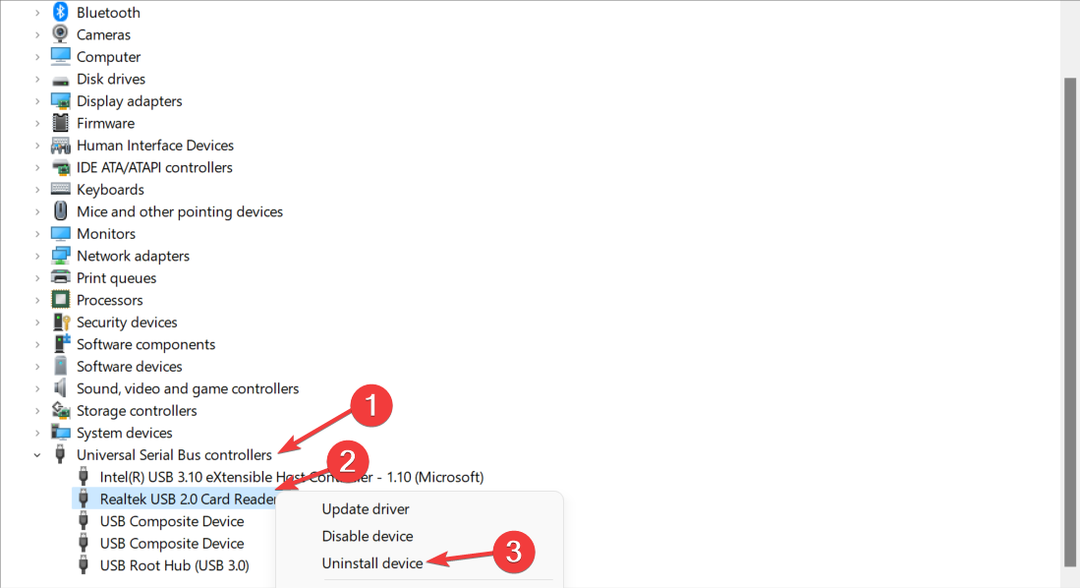
4. Kasutage micro SD-kaardi adapterit
Teine võimalus on kasutada GoPro Hero 8 arvutiga ühendamise asemel mikro-SD-kaardi adapterit.
Kasutajatel on võimalik paigutada SD-mälukaamera adapterisse ja seejärel sisestada adapter oma sülearvuti või lauaarvuti SD-pessa.
- Draiverite käsitsi installimine Windows 11-s
- 5+ tasuta Windows 11 draiverite värskendajat, mis on usaldusväärsed
- Kuidas hõlpsasti draivereid Windows 11-s värskendada
USB-jaotur on veel üks võimalus piltide edastamiseks arvuti kasutamisel. USB-C kaardilugejaid on palju seadmed, mida kliendid saavad sülearvuti või lauaarvuti külge ühendada. Mõnel neist jaoturitest on ka SD-kaardi pesad.
Algselt ilmus GoPro areenile 2004. aastal ja muutis spordikaamerate turgu täielikult. Tänu oma mainele suurepärase kvaliteedi ja uuenduslikkuse poolest on ettevõte arenenud üheks maailma tuntuimaks kaamera- ja seiklusfirmaks.
Mis puutub tõsiselt suurepäraste tulemuste saamiseks, samas kui seda on äärmiselt lihtne kasutada, siis on GoPro Hero 8 tegevuskaamera väga muljetavaldav varustus.
See tegevuskaamera on tänu HyperSmooth 2.0 pildistabilisaatorile ja paljudele muudele täiustatud funktsioonidele väga funktsioonirohke. Ühilduvate modifikatsioonide ja raamita disaini abil saate kasutada kaamera laiaulatuslikke võimalusi, mis ei piirdu pelgalt tegevuste pildistamisega.
Neile teist, kes on esiteks vlogijad ja teiseks tegevusfotograafid/videograafid, ei pruugi H8 olla parim valik, sest ümberpööratava ekraani lisamise eest tuleb maksta lisatasu.
Kui vajate vea parandamiseks täiendavat abi, vaadake, mida teha, kui Windows 10/11 ei tunne GoPro kaamerat ära.
Teise võimalusena juhul, kui teie Windows 10/11 operatsioonisüsteemis GoPro videote esitamisel tekib probleeme, vaadake lingitud artiklit, et õppida, kuidas neid lahendada.
Jäta meile kommentaar allolevasse jaotisesse ja öelge meile, mida arvate meie postitusest ja kas teil on veel lahendusi silmas pidades. Täname lugemise eest!
 Kas teil on endiselt probleeme?Parandage need selle tööriistaga:
Kas teil on endiselt probleeme?Parandage need selle tööriistaga:
- Laadige alla see PC Repair Tool hinnatud saidil TrustPilot.com suurepäraseks (allalaadimine algab sellelt lehelt).
- Klõpsake Alusta skannimist et leida Windowsi probleeme, mis võivad arvutiprobleeme põhjustada.
- Klõpsake Parandage kõik Patenteeritud tehnoloogiatega seotud probleemide lahendamiseks (Eksklusiivne allahindlus meie lugejatele).
Restoro on alla laadinud 0 lugejad sel kuul.
![Kommentaaride installija Windows 11 sans compte Microsoft [Home]](/f/f6a8ef3a8ce2fbce0c6bbfc85c03a2e3.jpg?width=300&height=460)